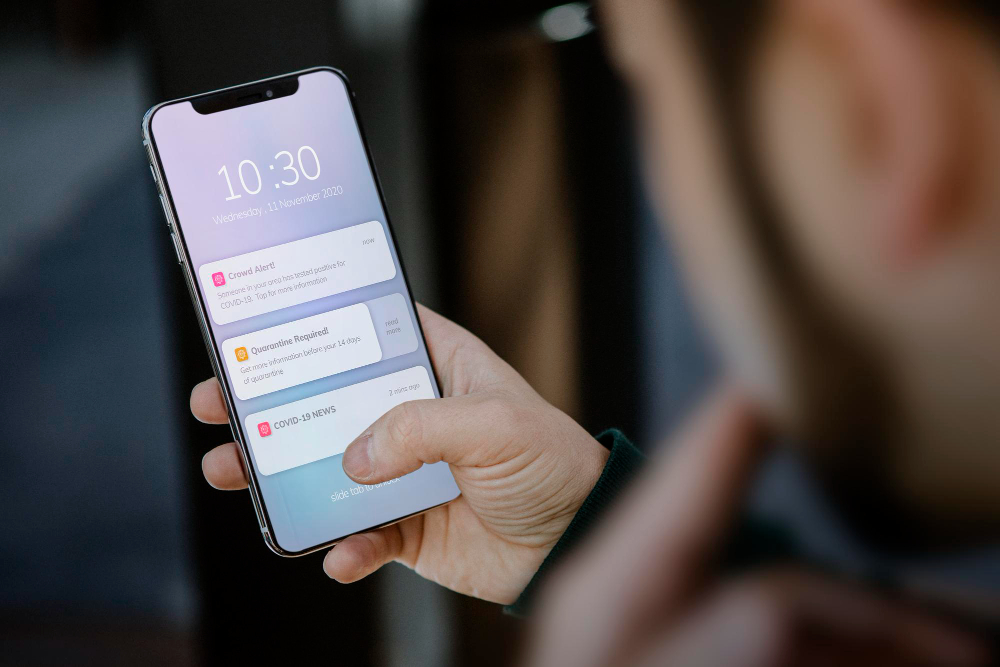Le notifiche su Windows 10 vengono visualizzate tramite notifiche banner / toast e sono accompagnate da avvisi sonori / audio. Il sistema operativo consente agli utenti di scegliere quali notifiche, fino ad un’applicazione, possono essere visualizzate sul desktop e quali possono riprodurre un avviso audio. La maggior parte delle volte, gli utenti hanno il controllo completo su di esso.
In alcuni casi, le notifiche visualizzate sul desktop possono anche disattivare l’audio di qualsiasi applicazione sul sistema per alcuni secondi. Molti utenti lo trovano fastidioso, specialmente se stanno ascoltando musica o guardando un video. Ance se non è un bug, tale comportamento è facile da disattivare.
Correggere il silenziamento audio delle notifiche su Windows 10
Le notifiche che disattivano l’audio sul sistema sono di un tipo specifico: applicazioni di comunicazione, come Skype, Discord, Slack, Microsoft Teams, ecc. Rientrano tutte in questa categoria. Per risolvere il problema, non è necessario modificare il loro funzionamento o inviare notifiche. Invece, basta cambiare il modo in cui Windows 10 tratta l’audio sul sistema. Ecco come fare:
- Aprire il pannello di controllo.
- Andare a Hardware e suoni.
- Selezionare Suono.
- Andare alla scheda Riproduzione.
- Fare doppio clic sul dispositivo di riproduzione audio predefinito per visualizzarne le proprietà. In alternativa, è possibile selezionare il dispositivo e fare clic sul pulsante Proprietà.
- Nella finestra Proprietà, andare alla scheda Avanzate.
- Qui deselezionare l’opzione “Consenti alle applicazioni di assumere il controllo esclusivo di questo dispositivo”.
- Fare clic su Applica.
La modifica di questa impostazione avrà un effetto collaterale: la prossima volta che si riceve una chiamata, ad es. su Skype, l’audio in tutte le altre applicazioni non verrà disattivato. Questa funzione ha lo scopo di silenziare automaticamente l’audio in modo da poter rispondere facilmente a una chiamata senza prima dover silenziare altre applicazioni. Sfortunatamente, sembra applicarsi alle notifiche per i nuovi messaggi che non hanno davvero bisogno di essere letti in assoluto silenzio. È anche il motivo per cui solo le notifiche delle applicazioni di comunicazione attivano questo tipo di comportamento. L’unica altra applicazione in grado di inviare una notifica che disattiverà tutto il resto del sistema è “Allarmi e orologio” che, senza alcune dubbio, ha senso.
Conclusione
Se è stato riscontrando lo stesso problema con altre applicazioni, ad esempio con quelle che non sono strettamente applicazioni di comunicazione, vale la pena provare questa correzione. Windows 10 consente agli utenti di attivare / disattivare questa funzionalità a piacimento, ma non esiste alcun controllo accurato che consenta loro di scegliere quali applicazioni di comunicazione possono trarne vantaggio e quali no. Non esiste inoltre alcuna funzione di whitelisting in cui si può scegliere di assegnare l’audio dalle applicazioni di non di comunicazione alle altre.